Ubuntu ARM版的虚拟化技术应用:Docker在ARM上的深入实践
发布时间: 2024-09-28 04:33:39 阅读量: 33 订阅数: 42 


nginx arm版本 docker镜像
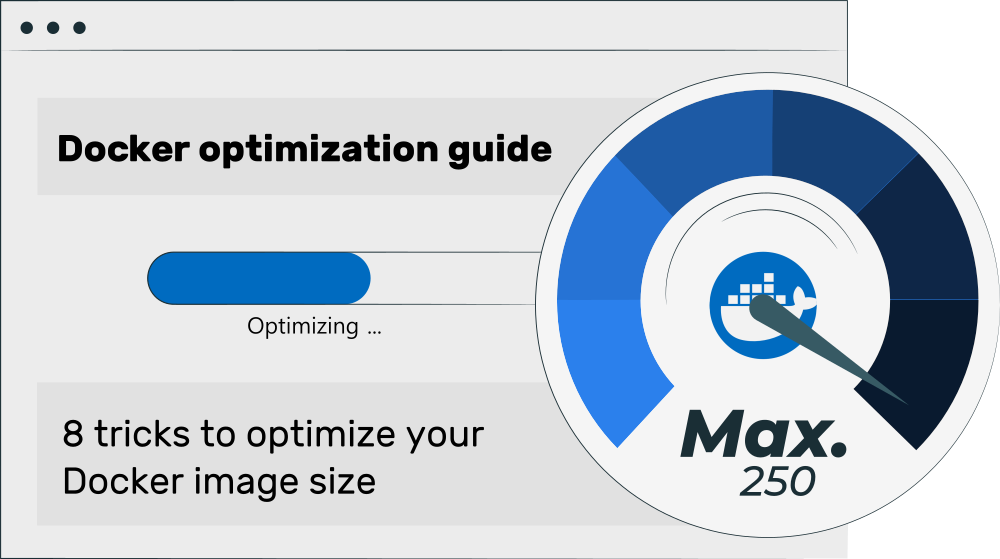
# 1. Ubuntu ARM版与虚拟化技术概述
## 1.1 Ubuntu ARM版介绍
Ubuntu ARM版是专为ARM架构处理器设计的Linux操作系统。随着物联网和边缘计算的兴起,ARM架构因其低功耗和高性能的特点,在服务器市场开始崭露头角。Ubuntu ARM版提供了与传统x86架构相同的用户体验和软件包支持,使得开发者和系统管理员可以轻松切换和部署。
## 1.2 虚拟化技术基础
虚拟化技术允许在单一物理硬件上运行多个虚拟环境,大大提高了资源的利用率和灵活性。随着技术的发展,虚拟化技术已经从最初的全虚拟化,发展到半虚拟化和操作系统层虚拟化。容器化技术,以Docker为代表,作为轻量级的虚拟化解决方案,近年来受到广泛关注。
## 1.3 Ubuntu ARM版与虚拟化技术的融合
Ubuntu ARM版与虚拟化技术的结合,为部署在ARM架构硬件上的应用带来了新的可能性。无论是进行应用开发、测试还是生产环境部署,都能享受到虚拟化带来的高效和便捷。在接下来的章节中,我们将探讨如何利用Docker在Ubuntu ARM版上实现高效的虚拟化应用部署。
# 2. Docker基础知识与安装
Docker 是目前最受欢迎的容器化平台之一。它允许开发者打包他们的应用以及应用的依赖包到一个可移植的容器中,然后发布到任何流行的 Linux 机器上,也可以实现虚拟化。Docker 是一个开放源代码软件,它是基于 Go 语言实现的云开源项目。
## Docker的核心概念
### 容器技术简介
容器是一种轻量级、可移植、自给自足的软件打包技术,使得应用程序可以在几乎任何地方以相同的配置运行。Docker 使用容器技术,容器是与系统其他部分隔离开的独立的、安全的容器。
Docker容器的运行不需要依赖于云环境或者特定的虚拟机软件。与虚拟机相比,Docker容器共享主机操作系统内核,无需模拟整个操作系统,因此性能更优。由于容器更轻量级,启动更快,也更容易管理。
### Docker与传统虚拟机的对比
传统虚拟机技术是虚拟出一套硬件后,在其上运行一个完整的操作系统,在该系统上再运行所需应用进程。而Docker容器则是在操作系统层面上,为进程创建了一个独立的隔离区,是轻量级的解决方案。
1. **资源占用**:虚拟机需要一个完整的操作系统,以及虚拟的硬件设备,而Docker容器共享宿主机的内核,不需要额外的操作系统,因此占用资源更少。
2. **启动时间**:由于容器的启动只涉及隔离进程的创建,Docker容器可以在几秒钟内启动,而虚拟机则需要更长的时间来启动。
3. **性能损耗**:虚拟机需要经过多层的转换,导致性能有较大的损耗,容器则没有这样的问题,性能损失较小。
## Docker在ARM架构上的安装
### 官方支持与ARM兼容性
Docker官方支持多种平台,包括常见的x86架构以及ARM架构。在ARM方面,Docker提供了针对树莓派、NVIDIA Jetson等开发板的版本,这对于物联网(IoT)设备和边缘计算应用特别有用。
ARM架构的服务器虽然在数据中心的使用不是主流,但随着技术的发展,ARM服务器的性能和能效比正在提升,越来越多的企业开始尝试将Docker部署在ARM架构的服务器上。
### 安装步骤与配置要点
在ARM架构的机器上安装Docker需要遵循特定的步骤,以下是大致的安装流程:
1. **更新系统包索引**:
```bash
sudo apt-get update
```
2. **安装依赖包**:
```bash
sudo apt-get install apt-transport-https ca-certificates curl gnupg-agent software-properties-common
```
3. **添加Docker的官方GPG密钥**:
```bash
curl -fsSL ***
```
4. **添加Docker的APT仓库**:
```bash
sudo add-apt-repository "deb [arch=arm64] *** $(lsb_release -cs) stable"
```
5. **再次更新系统包索引**:
```bash
sudo apt-get update
```
6. **安装Docker社区版**:
```bash
sudo apt-get install docker-ce docker-ce-cli containerd.io
```
7. **验证Docker是否安装成功**:
```bash
sudo docker run hello-world
```
在安装过程中需要注意,由于ARM架构的多样性,不同设备可能需要不同版本的Docker。此外,硬件支持也是考虑因素之一,特别是设备的CPU架构。
## Docker镜像的管理基础
### 镜像的构建与存储
Docker镜像是包含运行应用所需的所有文件系统层的只读模板。构建镜像是Dockerfile的编译过程,它是一个文本文件,包含了所有构建镜像所需的命令和参数。
一个简单的Dockerfile示例:
```Dockerfile
FROM ubuntu:18.04
MAINTAINER your_name <email>
RUN apt-get update && apt-get install -y \
package1 \
package2 \
package3
```
构建和推送镜像:
```bash
docker build -t your_image_name .
docker push your_image_name
```
### 镜像仓库的使用与管理
Docker镜像仓库是用于存储和分发Docker镜像的仓库。通过镜像仓库,可以方便地分享和协作容器化应用。Docker官方提供了Docker Hub作为默认的镜像仓库,但企业级用户通常需要搭建私有仓库。
搭建私有仓库的简单步骤:
1. **安装registry镜像**:
```bash
docker run -d -p 5000:5000 --name registry registry:2
```
2. **推送镜像到私有仓库**:
```bash
docker tag ubuntu:18.04 localhost:5000/my-ubuntu
docker push localhost:5000/my-ubuntu
```
3. **从私有仓库拉取镜像**:
```bash
docker pull localhost:5000/my-ubuntu
```
通过私有仓库的搭建,企业能够更有效地管理其容器镜像,并确保镜像的安全性和版本控制。在ARM架构上运行Docker时,可以从相应的私有仓库拉取特定的ARM镜像以保证兼容性。
# 3. Docker在ARM上的实践应用
## 3.1 ARM特定镜像的定制与优化
### 3.1.1 多架构镜像的创建
在ARM平台上使用Docker时,我们经常需要创建支持多种CPU架构的镜像,以确保镜像可以在不同硬件上流畅运行。Docker 17.06版本以后,引入了BuildKit,它提供了创建多架构镜像的能力,通过BuildKit可以高效地构建跨平台的容器镜像。
首先,安装并启用BuildKit是必要的步骤,可以通过以下命令进行安装和启用:
```bash
$ docker buildx create --bootstrap
$ docker buildx use default
```
接着,创建一个包含Dockerfile的目录,并在其中创建一个Dockerfile,使用`--platform`标志来指定目标平台:
```Dockerfile
# Dockerfile
FROM --platform=$BUILDPLATFORM golang:latest as build
# 构建阶段
FROM alpine:latest
# 运行阶段
```
执行以下命令构建镜像,并通过`--push`标志将构建的镜像推送到镜像仓库:
```bash
$ docker buildx build --platform linux/arm,linux/arm64,linux/amd64 --push -t my-multi-arch-image .
```
上述命令将构建适用于ARM架构以及其他架构的Docker镜像,并推送到指定的镜像仓库。通过这
0
0





